Con estas herramientas, puede dibujar elementos arbitrarios, seleccionar uno o más objetos y también solo una parte de un objeto.
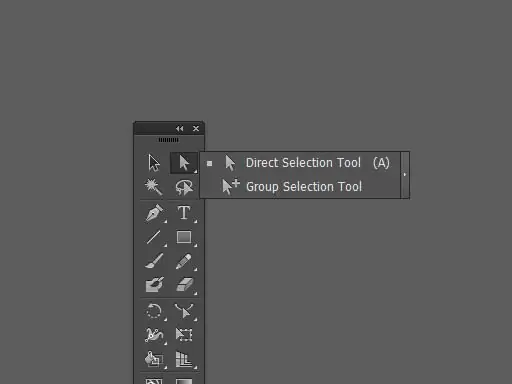
Herramientas de selección
- Selección (V): selecciona todo el objeto.
- Selección directa (A): selecciona puntos de ancla individuales o partes del contorno de un objeto.
- Selección de grupo: selecciona objetos y grupos de objetos dentro de grupos.
- Varita mágica (Y): selecciona objetos con los mismos atributos.
- Lazo (Q): selecciona puntos de ancla o partes del contorno de un objeto.
Herramientas de dibujo
- Lápiz (P): dibuja líneas rectas y curvas para crear objetos.
- Agregar punto de ancla (+): agrega puntos de ancla al trazado.
- Eliminar punto de ancla (-): elimina los puntos de ancla del trazado.
- Convertir punto de ancla (Mayús + C): transforma puntos suaves en puntos de esquina y viceversa.
- Segmento de línea (): dibuja líneas rectas.
- Herramienta Arco: dibuja líneas convexas o cóncavas.
- Espiral: dibuja espirales en sentido horario o antihorario.
- Cuadrícula rectangular: dibuja una cuadrícula cuadrada.
- Cuadrícula polar: dibuja gráficos circulares.
- Rectángulo (M): dibuja cuadrados y rectángulos.
- Rectángulo redondeado: dibuja cuadrados y rectángulos redondeados.
- Elipse (L): dibuja círculos y óvalos.
- Polígono: dibuja polígonos.
- Estrella: dibuja estrellas.
- Llamarada: crea el efecto de la llamarada solar.
- Lápiz (N): dibuja líneas a mano alzada.
- Suavizar: suaviza las curvas de Bézier.
- Borrador de ruta: elimina partes de la ruta y los puntos de ancla del objeto.
- Cuadrícula de perspectiva: le permite dibujar en perspectiva.
- Selección de perspectiva: le permite traducir objetos, textos y símbolos en perspectiva, mover objetos en perspectiva, mover objetos perpendiculares a su posición actual.






